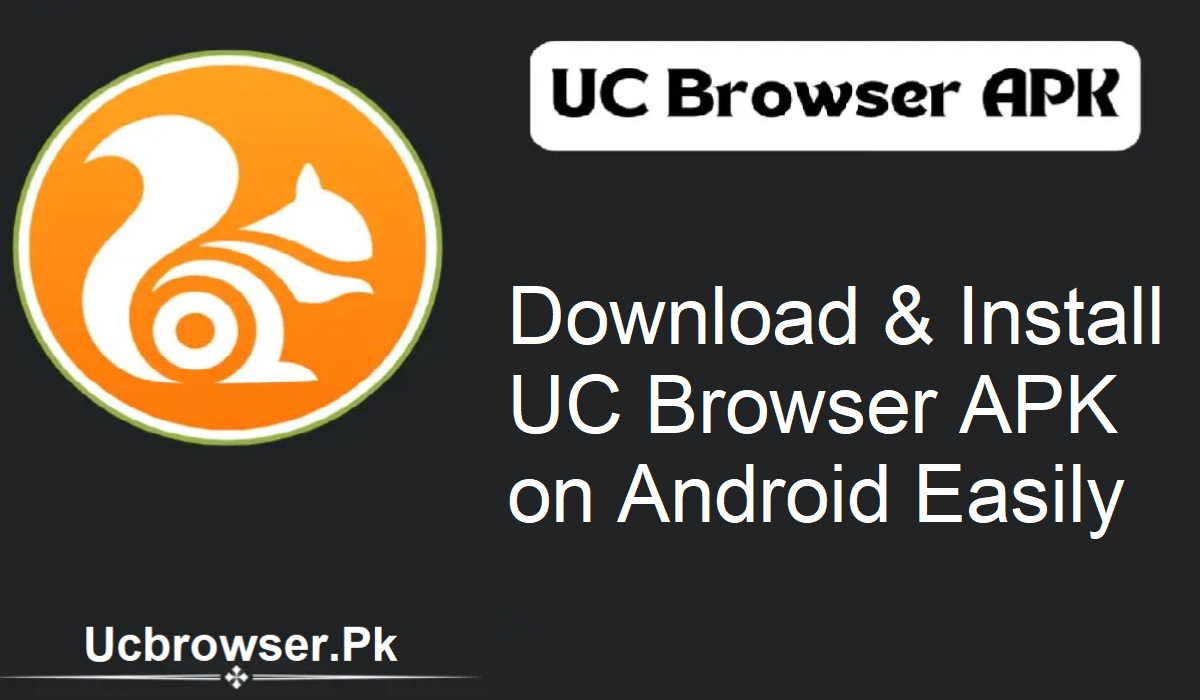Se você precisa de um navegador rápido, leve e repleto de recursos para o seu dispositivo Android, o APK do UC Browser é uma excelente opção. Ele se destaca por sua experiência de navegação fluida, gerenciador de downloads inteligente e interface simples. Neste guia, mostraremos os passos simples para baixar e instalar o APK do UC Browser no seu tablet ou smartphone.
Baixe o APK do UC Browser
O primeiro passo é baixar o pacote de instalação diretamente do site oficial. Siga estes passos:
Abra seu navegador
Escolha qualquer navegador que você já tenha instalado no seu celular — Google Chrome, Firefox ou até mesmo o básico.
Visite ucbrowser.pk
Na barra de endereços do navegador, digite ucbrowser.net e pressione Enter. Isso abrirá a página oficial do UC Browser.
Encontre o Botão de Download
Na página inicial, encontre o botão “Baixar” ou “Baixar APK”. Geralmente, ele está localizado em um local de destaque.
Iniciar o Download
Clique no botão de download. Você pode receber um aviso, pois os arquivos APK não são da Play Store. Basta selecionar “OK” ou “Baixar Mesmo Assim” para iniciar o download.
Permitir Instalação de Fontes Desconhecidas
Os celulares Android restringem instalações de fontes desconhecidas por padrão. Para instalar o APK do UC Browser, você precisará modificar uma configuração rápida.
Acesse Configurações
Abra o aplicativo Configurações do seu celular.
Clique em Segurança
Role a tela para baixo até ver a aba ou opção de menu Segurança.
Permitir Fontes Desconhecidas
Encontre a opção “Fontes Desconhecidas” e ative-a. Um aviso pode aparecer, mas não entre em pânico. Basta tocar em “OK” para concordar.
Observação: Em versões recentes do Android, você precisará conceder permissões ao navegador usado para baixar o APK, como Chrome ou Firefox.
Instalar o APK do UC Browser
Agora você pode instalar o aplicativo após o download do arquivo APK e a atualização das configurações.
Abrir Downloads
Acesse a pasta “Downloads”. Você pode usar o aplicativo “Arquivos” para encontrá-lo ou deslizar a tela para baixo para visualizar o arquivo baixado.
Toque no Arquivo APK
Encontre o APK do UC Browser que você baixou e toque nele. Isso instalará o instalador.
Instalar o Aplicativo
Você receberá uma pergunta sobre a instalação deste aplicativo. Toque em “Instalar”. A instalação normalmente leva apenas alguns segundos.
Abrir e Configurar o UC Browser
Após a instalação bem-sucedida, você pode usar o UC Browser imediatamente.
Inicie o aplicativo
Você verá a opção “Abrir” após a instalação. Toque nela para abrir o UC Browser pela primeira vez.
Configurar o UC Browser
O aplicativo pode solicitar algumas permissões, como acesso ao armazenamento ou à localização. Forneça as permissões necessárias e conclua o processo de configuração inicial.
Você pode até personalizar configurações como sua página inicial, tema e configurações de notificação de acordo com o que for mais adequado para você.
Etapa final: aproveite sua experiência de navegação
Agora que você instalou o APK do UC Browser com sucesso, é hora de experimentar tudo o que ele tem a oferecer. Seja assistindo a vídeos, baixando arquivos ou simplesmente navegando na web mais rapidamente, o UC Browser oferece uma experiência fluida e agradável.
Seu bloqueador de anúncios integrado, modo noturno, funções de economia de dados e personalização da tela inicial também o tornam a primeira escolha para usuários de Android em todo o mundo.
Considerações Finais
Baixar o APK do UC Browser é simples se você seguir todos os passos. Basta baixá-lo do site oficial para evitar discrepâncias. Em questão de minutos, você terá um dos navegadores mais eficientes disponíveis para o seu dispositivo Android.